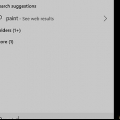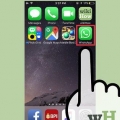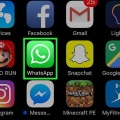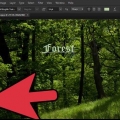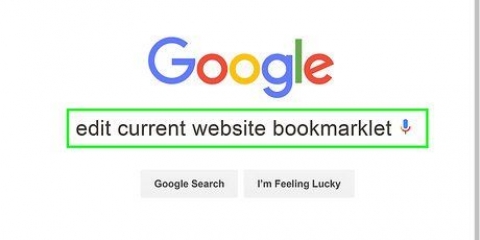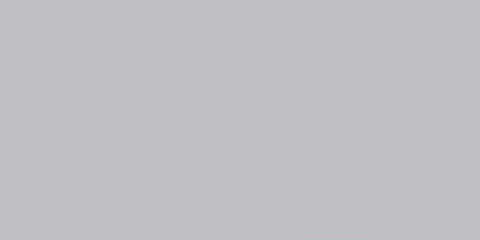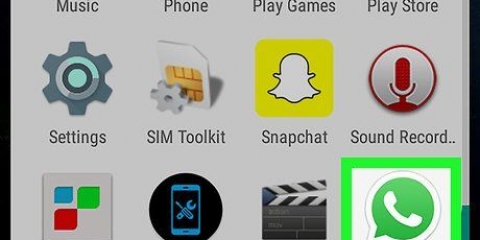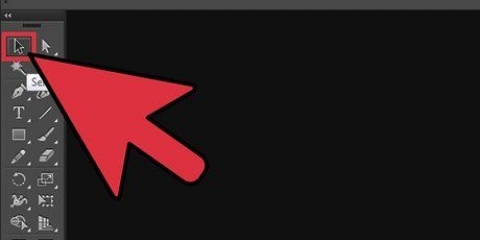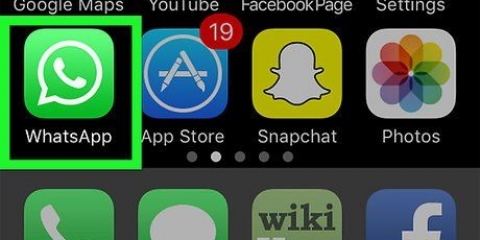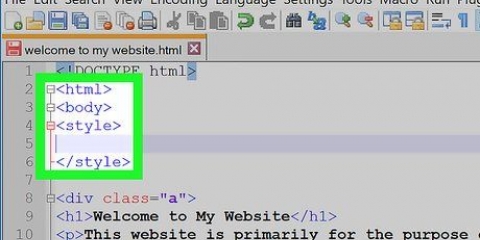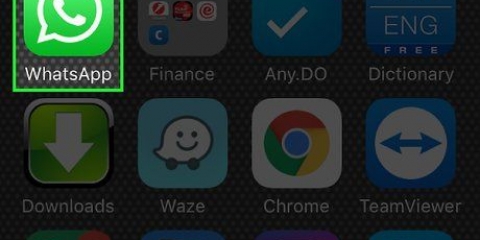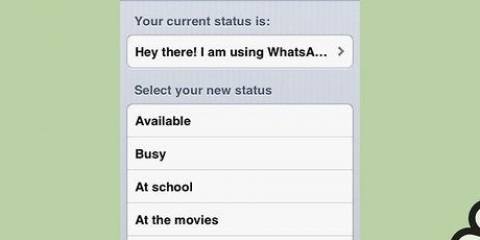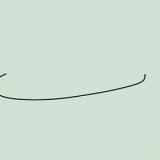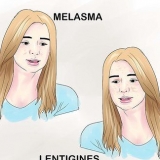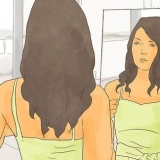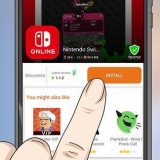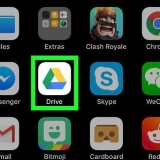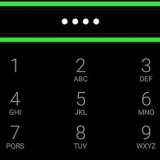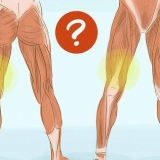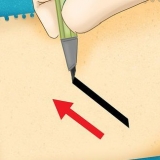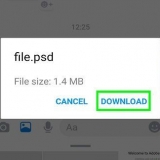Trek teks uit in whatsapp
In WhatsApp is dit moontlik om teks in jou boodskappe deur te haal. Dit is `n goeie manier om klem te plaas wanneer jy iemand se plasing verander of regstel. Voeg eenvoudig `n ~ by om jou teks deur te haal.
Trappe
Metode 1 van 2: iOS

1. Maak WhatsApp oop.

2. Tik KLETS. Dit is aan die onderkant van jou skerm.

3. Tik op die gesprek waarin jy deurgehaalde teks wil hê.

4. Tik op die teksveld. Dit is aan die onderkant van die skerm. As u daarop tik, sal die sleutelbord oopgemaak word.

5. Tik jou boodskap tot by die punt waar jy die deurtrek wil begin.

6. voeg `n ~ by. Dit is die begin van die deurtrekmerker.
Op `n iOS-toestel kan jy die ~ vind deur die 123-knoppie of die .?123-knoppie, tik dan die #+= knop. Tik die ~. Dit is die vierde knoppie van links op die tweede ry knoppies.

7. Tik die afdeling wat jy wil deurtrek. Moenie `n spasie byvoeg tussen die ~ en die eerste letter van die deel wat jy wil deurhaal nie.

8. Voeg `n ~ by aan die einde van die afdeling wat jy wil deurhaal. Dit maak die deurtrekmerker toe.
Moenie `n spasie tussen die einde van die deurtrek en die ~ byvoeg nie. Die teks tussen die ~ verskyn nou met `n reël daardeur in die teksveld.

9. Gaan voort om die res van jou boodskap te tik.

10. Tik die pyltjie om te stuur. Die boodskap sal in die gesprekgeskiedenis verskyn. Die teks sal met `n reël daardeur verskyn sonder ~ aan die einde van daardie afdeling.
Metode 2 van 2: Android

1. Maak WhatsApp oop.

2. Tik KLETS. Dit is bo-aan jou skerm.

3. Tik op die gesprek waarin jy deurgehaalde teks wil hê.

4. Tik op die teksveld. Dit is aan die onderkant van jou skerm. As u daarop tik, sal die sleutelbord oopgemaak word.

5. Tik jou boodskap tot by die punt waar jy die deurtrek wil begin.

6. voeg `n ~ by. Dit is die begin van die deurtrekmerker.
Op `n Android-toestel kan jy die ~ vind deur die Sym aan die linkerkant van die skerm te tik, dan die 1/2. Tik die ~. Dit is die tweede knoppie van links op die tweede ry knoppies.

7. Tik die afdeling wat jy wil deurtrek. Moenie `n spasie byvoeg tussen die ~ en die eerste letter van die deel wat jy wil deurhaal nie.

8. Voeg `n ~ by aan die einde van die afdeling wat jy wil deurhaal. Dit maak die deurtrekmerker toe.
Moenie `n spasie tussen die einde van die deurtrek en die ~ byvoeg nie. Die teks tussen die ~ verskyn nou met `n reël daardeur in die teksveld.

9. Gaan voort om die res van jou boodskap te tik.

10. Tik die pyltjie om te stuur. Die boodskap sal in die gesprekgeskiedenis verskyn. Die teks sal met `n reël daardeur verskyn sonder ~ aan die einde van daardie afdeling.
Artikels oor die onderwerp "Trek teks uit in whatsapp"
Оцените, пожалуйста статью
Soortgelyk
Gewilde